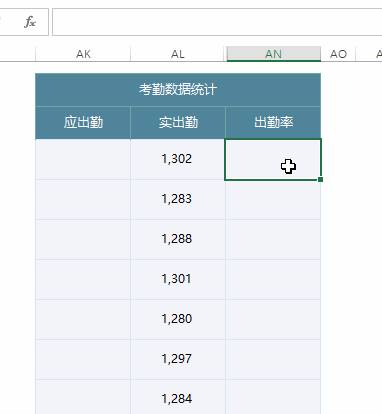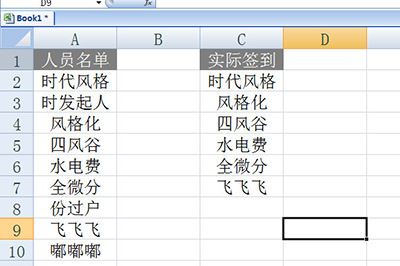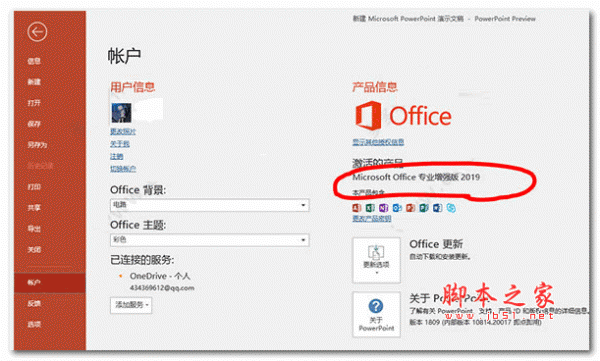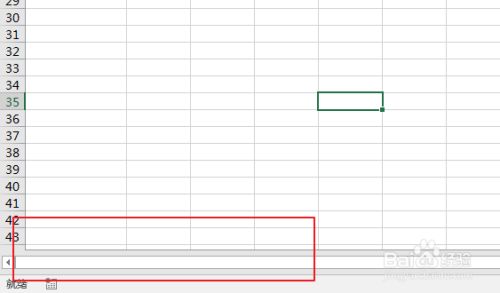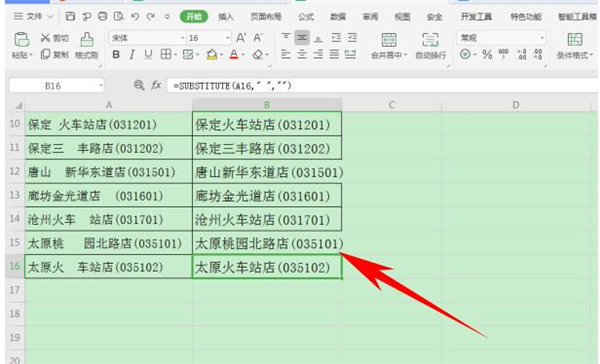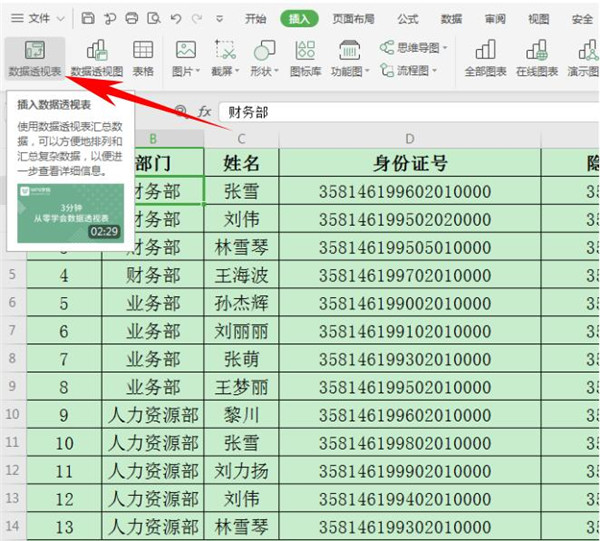Excel导入网页数据时提示:表突出显示已禁用的解决办法
发布时间:2022-01-05 11:44:01 作者:手工客
Excel导入网页数据时提示:表突出显示已禁用如何解决?今天小编给大家带来了解决方法,需要的朋友可以参考下
使用Excel 2019时导入网页数据时,提示“表突出显示已禁用,因此页使用Internet Explorer的兼容性模式”。无法将网页数据导入到Excel中,怎么解决?

Excel导入网页数据时提示:表突出显示已禁用的解决办法
使用Excel 2019时导入网页数据时,提示“表突出显示已禁用,因此页使用Internet Explorer的兼容性模式”。无法将内容导入到表中。
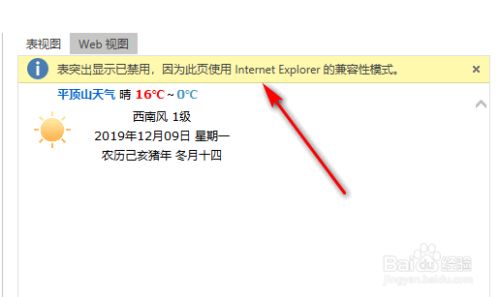
单击“文件”菜单。
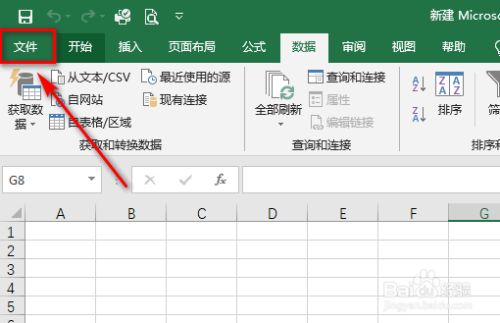
在打开的界面中,单击“选项”。
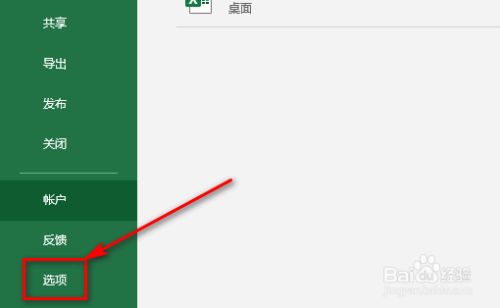
单击“数据”,打开‘数据’设置界面。
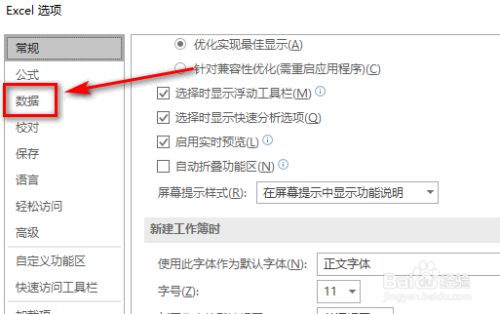
在“显示旧数据导入向导”中,单击“从Web(W)(旧版)”,单击“确定”。
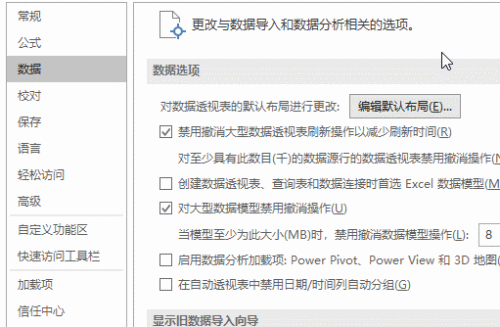
再次导入数据时,选择“数据”—“获取数据”—“传统向导”—“从Web(W)(旧版)”,即可导入网页数据。
这里导入天气数据,可以看到正常导入。
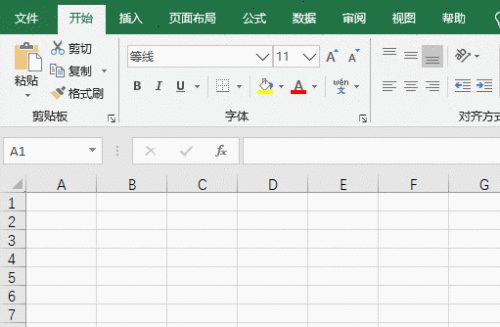
总结:
1、依次单击“文件”—“选项”—“数据”—“从Web(W)(旧版)”—“确定”;
2、单击“数据”—“获取数据”—“传统向导”—“从Web(W)(旧版)”导入网页数据时可正常导入。
END注意事项在设置好后,导入数据时,是从数据中“获取数据”中导入数据,不要使用“自网站”来导入,否则导入还会出错。
相关文章
-

Excel2019怎么禁止自动更新?Excel2019自动更新禁止教程
Excel2019怎么禁止自动更新?这篇文章主要介绍了Excel2019自动更新禁止教程,需要的朋友可以参考下02-01 -
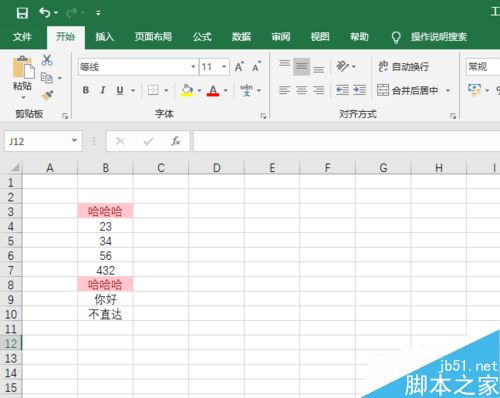
Excel2019怎么查找重复值?Excel2019显示重复项教程
很多网友问excel2019怎么查找重复值?这篇文章主要介绍了excel2019显示重复项教程,需要的朋友可以参考下03-31 -
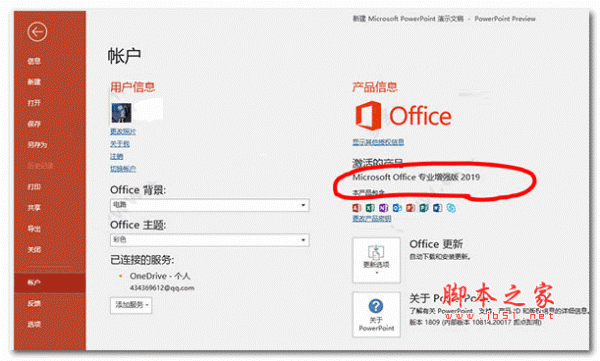
Excel怎么快速核对两表数据? Excel跨表核对数据的技巧
Excel怎么快速核对两表数据?excel两个表格的数据想要进行对比,该怎么进行跨表格对比数据呢?下面我们就来看看Excel跨表核对数据的技巧04-26